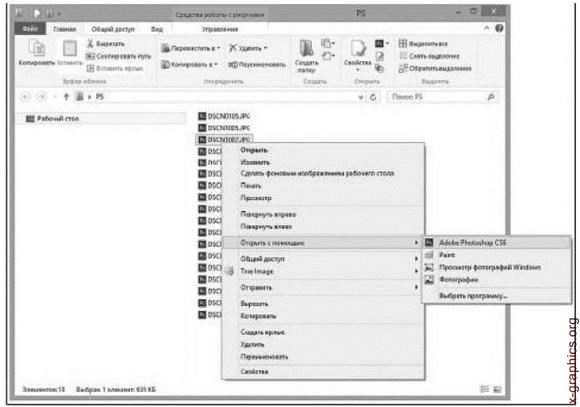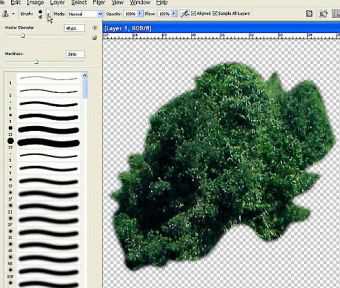Мы принимаем к оплате:
«Подарочный сертификат» от нашего Учебного Центра – это лучший подарок для тех, кто Вам дорог! Оплате обучение и подарите Вашим родным и близким обучение по любому из курсов!!!
«Сертификат на повторное обучение» дает возможность повторно пройти обучение в нашем Учебном Центре со скидкой 1000 рублей!
А также:
План эвакуации в автокаде
Планы эвакуации в AutoCAD
SunoCAD - программа с помощью которой создаются планы эвакуации в среде AutoCAD. Планы эвакуации выполняются по:
- ГОСТу Р 12.2.143-2009 ССБТ. Системы фотолюминесцентные эвакуационные. Требования и методы контроля (с изменением № 1);
- ГОСТу Р 12.4.026-2015 ССБТ. Цвета сигнальные, знаки безопасности и разметка сигнальная. Назначение и правила применения. Общие технические требования и характеристики. Методы испытаний.
Программа поддерживает версию AutoCAD с 2010 года по 2017 год.
Интерфейс программы простой и не требует много времени для изучения, так как используются привычные инструменты среды AutoCAD. SunoCAD используется внутри популярной автоматизированный программы САПР.
В версию SunoCAD входит 13 программ для создания планов эвакуации.
Программа задает размер знаков, масштаб и создает рамку.
Рисунок 1. Задание масштаба и размера знаков.
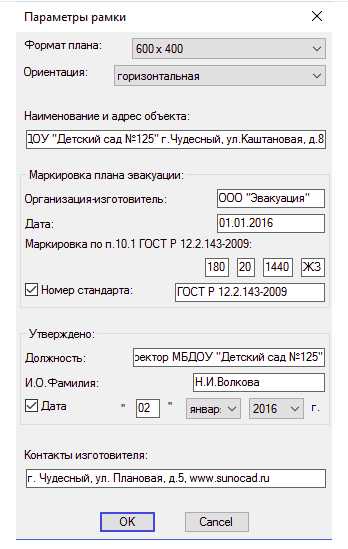
Рисунок 2. Создание и заполнение рамки.
Для вставки окон, дверных проемов, лифта, лестничных маршей и создание стен помещений в плане эвакуаций применяется простой механизм.
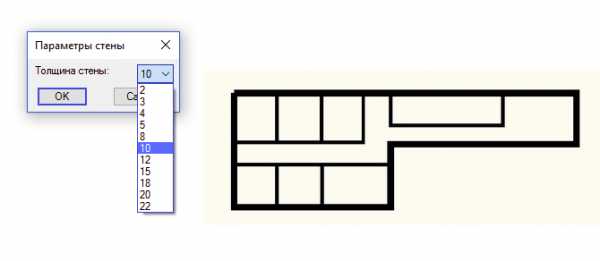
Рисунок 3. Создание стен помещений.
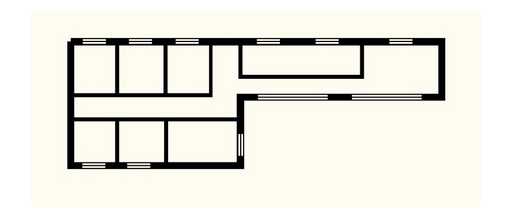
Рисунок 4. Вставка обозначений окон.
Рисунок 5. Вставка дверных проёмов.


Рисунок 6. Лестничный марш.
Вставка таблиц «Действия при пожаре», «Действия при аварии» с текстовой частью в стандартном или уменьшенном размере с горизонтальной или вертикальной ориентацией.
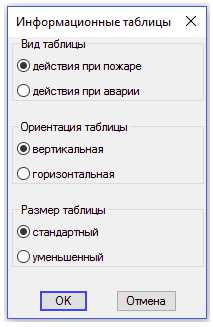

Рисунок 7.Таблицы текстовой части.
Пути эвакуации создаются с помощью стрелок или без них, аварийными или штриховыми линиями.
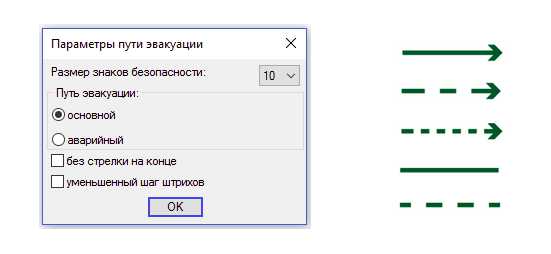
Рисунок 8.Создание путей эвакуации.
Направления эвакуации задаются знаками.
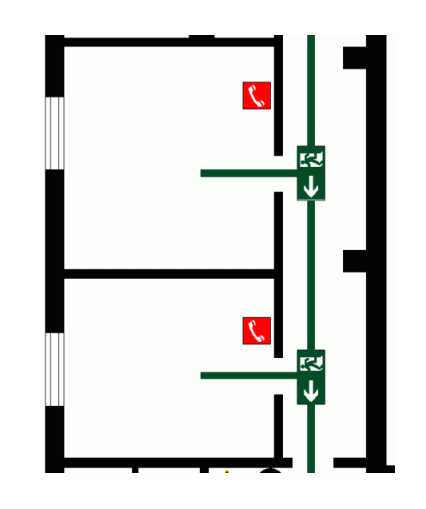
Рисунок 9.Задание направления эвакуации.
С помощью модуля настройки текстового содержимого устанавливается соответствие знаков безопасности и текста для программы «Условные обозначения».
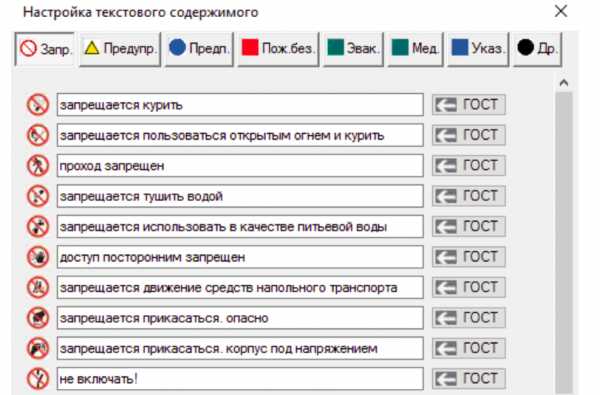
Рисунок 10.Настройка текстового содержимого.

Рисунок 11.Условные обозначения.
При использовании символов и знаков, автоматически создается таблица условно-графических обозначений с редактированием на основании чертежа.
Обзорное видео использования программы SunoCAD.
Приобрести бессрочную лицензию можно на сайте sunocad.ru за 3000 рублей. Доступна демо-версия.
Главная страница

SunoCAD — это набор удобных программ в среде AutoCAD для автоматизации создания планов эвакуации в соответствии с ГОСТ Р 12.2.143-2009 (с изменениями 1). Пакет прикладных программ SunoCAD был впервые выпущен в 2009 году и являлся первым и самым удобным продуктом в этой области. Таким он остался и сегодня, совершенствуясь и подстраиваясь под новые требования норм и пользователей.
На сегодняшний день в пакет SunoCAD входит 13 программ, так или иначе облегчающих процесс изготовления планов эвакуации любой сложности. Благодаря простоте и инутитивно понятному интерфейсу SunoCAD, а также привычным инструментам среды AutoCAD, разработчику планов эвакуации не придётся тратить время на обучение работе с модулями.
Пакет программ включает следующие компоненты:
- Задание масштаба;
- Создание рамки «План эвакуации» различного размера и ориентации листа;
- Создание стен помещений различной толщины;
- Вставка обозначений окон;
- Вставка дверных проёмов;
- Вставка лифта;
- Создание лестничных маршей;
- Вставка информационных таблиц текстовой части («Действия при пожаре», «Действия при аварии») различной формы и размера;
- Вставка знаков безопасности в соответствии с ГОСТ Р 12.4.026-2015;
- Создание путей эвакуации со стрелками или без них, включая аварийные (штриховые линии);
- Задание направления эвакуации знаками;
- Таблица условных обозначений, создаваемая на основе вставленных символов и знаков;
- Настройка текстового содержимого.
Установка производится на один из найденных на компьютере AutoCAD версий 2010-2019.
Преимущества использования SunoCAD:
- Использование пакета программ внутри самой популярной САПР для создания планов эвакуации — AutoCAD актуальных версий с привычными инструментами и интерфейсом;
- Интуитивно-понятный интерфейс модулей, направленных на помощь в рутинных действиях, а не на полную перестройку привычной схемы работы;
- SunoCAD помогает на всех шагах проектирования плана эвакуации — от создания и заполнения рамки и черчения упрощённых архитектурных элементов до вставки специальных таблиц текстовой части;
- Автоматическое создание таблицы условно-графических обозначений на основании данных чертежа и с возможностью редактирования;
- Стоимость полной версии SunoCAD сопоставима со стоимостью одного готового плана эвакуации!
- Никакой подписки и платных обновлений — все последующие обновления для пользователей полной версии бесплатны.
- Эффективность и ускорение работы, отмеченные множеством разработчиков планов эвакуации.
Программы для создания плана эвакуации
Владелец собственного бизнеса должен знать Правила пожарной безопасности РФ. Если у предпринимателя трудятся 10 человек и больше, тогда требуется разработать его или сделать план эвакуации на заказ. Программа для плана эвакуации поможет начертить нужную схему. Документ будет сделан согласно Правилам пожарной безопасности и соответствующему ГОСТу.
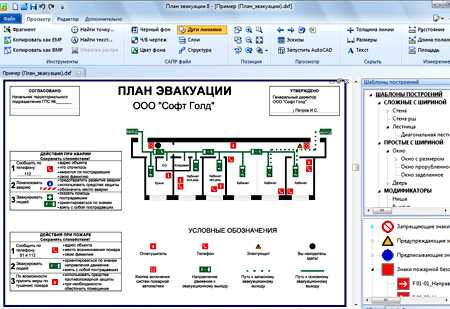 Интерфейс программы для создания плана эвакуации
Интерфейс программы для создания плана эвакуацииК самым популярным программам относятся:
- AutoCAD;
- «План эвакуации 10»;
- Microsoft Visio.
Прежде чем приступить к выполнению чертежа необходимо подготовить план БТИ здания, где соблюдаются расположение помещений и масштаб. Необходимо закачать на компьютер нужное программное обеспечение и найти набор условных знаков, которые должны использоваться в схеме. Должна быть под рукой инструкция, на основании которой будет составлен документ. Понадобится приготовить цветной принтер с бумагой нужного размера. Каждая схема имеет свои габариты, которые должны соблюдаться. Те, кто в целях экономии средств и денег делают сводный план на формате А4, сознательно идут на нарушения. 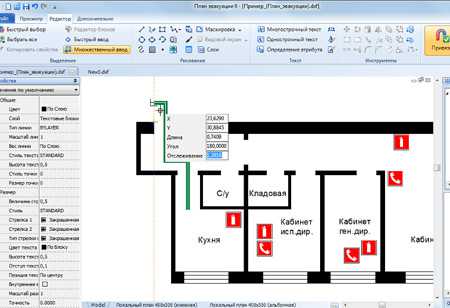 Необходимые для работы программы можно скачать бесплатно. Если в офисе или на предприятии всего несколько помещений, тогда можно обойтись возможностями Microsoft Word и Paint, который является стандартным графическим редактором.
Необходимые для работы программы можно скачать бесплатно. Если в офисе или на предприятии всего несколько помещений, тогда можно обойтись возможностями Microsoft Word и Paint, который является стандартным графическим редактором.
Использование программы для плана эвакуации – AutoCAD
Первый этап:
- Начертите с помощью линий скелет схемы. Он представляет собой стены с дверными проемами.
- Отметьте выходы, окна с лестничными пролетами.
- Проложите пути эвакуации на заводе. Они должны подводиться к главному выходу или основным выходам. Обозначаются непрерывными линиями, у которых на конце стрелка. Путь к аварийному или запасному выходу прокладывается с помощью пунктирной линии со стрелкой.
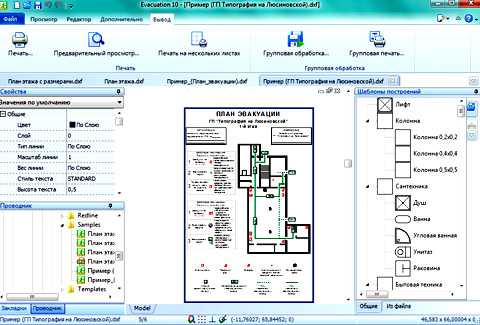
- В последнюю очередь в Автокаде наносятся условные обозначения на плане эвакуации, которые представлены специальными значками, обозначающими пожарные шкафы, огнетушители, средства извещения и другие средства для пожаротушения.
Второй этап:
- Напишите название к схеме.
- Обозначьте место, где должна находиться подпись руководителя организации, который должен утвердить документ.
- Готовый план остается распечатать.
По желанию можно сделать рамку из багетов, чтобы вставить в нее схему эвакуации при пожаре.
Читайте также
Составление плана эвакуации школы
Вернуться к оглавлениюИзготовление плана эвакуации с помощью одноименной программы
План эвакуации 10 – оптимальный способ начертить эвакуационную схему. В программе пользователь может выполнять все необходимые действия:
 Интерфейс программы План эвакуации 10
Интерфейс программы План эвакуации 10- в автоматическом режиме сделать план эвакуации помещения, этажа или здания;
- расставить знаки эвакуации;
- добавить информационные таблицы.
Чтобы приложение работало, не требуется установка САПР систем дополнительно. С помощью компьютерной программы можно построить различные объекты:
- стены;
- окна;
- дверные проемы;
- лестницы в здании;
- лестничные площадки;
- лифты.
Приложение позволяет использовать любой нужный знак пожарной безопасности. «План эвакуации» дает возможность отмечать пути к выходу и редактировать их при необходимости. Здесь удобно строить дуговые повороты и пользоваться растровым изображением как подложкой. А векторный формат плана понадобится для оформления. В приложении имеются информационные таблицы в готовом виде.
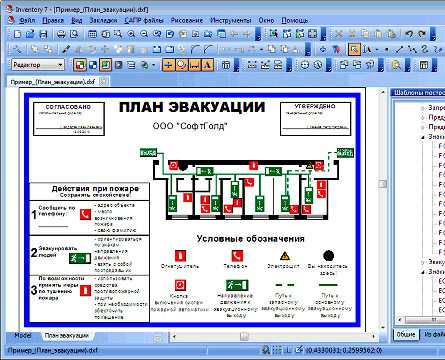 Разработка плана эвакуации в программе «План эвакуации»
Разработка плана эвакуации в программе «План эвакуации»Их применение облегчает и ускоряет выполнение работы. У программы есть все возможности, характерные для векторных редакторов.
Для создания планов есть шаблоны для чертежей, справочная система и видео-инструкция с подробным объяснением. Ее можно найти у разработчика на сайте. Программа может работать с 50 растровыми и векторными форматами. Пользователь самостоятельно удаляет и добавляет шаблоны при необходимости.
После установки приложения на свой компьютер процесс вычерчивания схемы автоматизируется. Запуск программы позволяет объединять стены и встраивать в них оконные или дверные шаблоны. Условные знаки соответствуют ГОСТу. Ссылки на скачивание программы, которые имеются на сайте разработчика, постоянно проверяются роботами с целью обеспечения их работоспособности.
Вернуться к оглавлениюАльтернативное решение – скачивание программы Visio для плана эвакуации
Visio представляет собой мощный и многофункциональный программный продукт.
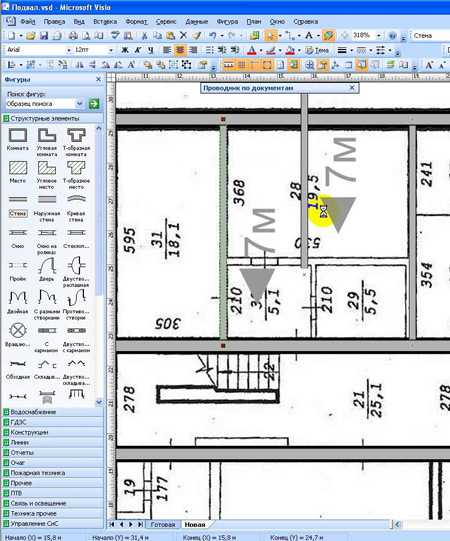 Интерфейс программы Visio
Интерфейс программы VisioДля работы с приложением пользователю не потребуются специальные знания в области математики. Необязательно быть программистом по образованию, чтобы уметь пользоваться креативными шаблонами. Созданные чертежи в программах дополняются необходимыми встроенными элементами.
В библиотеке данного продукта пользователь найдет различные условные обозначения:
- знаки пожарной безопасности;
- обозначения для пожарной техники;
- знаки пожарного извещения.
Программу можно использовать для построения схем любой сложности. Качественный план пользователь сможет создать после ознакомления с работой приложения. 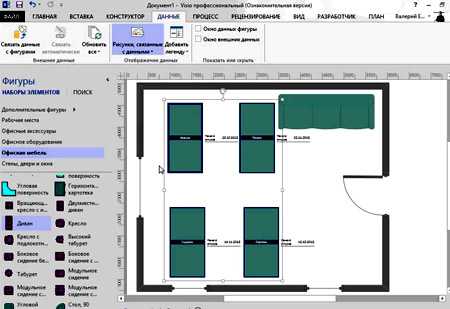 Ему не понадобится учиться долгое время. Векторный графический редактор наделен огромным функционалом. Изображения создаются посредством использования векторов. Создание планов эвакуации – посильная задача для рядового менеджера предприятия, являющегося уверенным пользователем ПК. Понятная инструкция позволит быстро научиться необходимым манипуляциям.
Ему не понадобится учиться долгое время. Векторный графический редактор наделен огромным функционалом. Изображения создаются посредством использования векторов. Создание планов эвакуации – посильная задача для рядового менеджера предприятия, являющегося уверенным пользователем ПК. Понятная инструкция позволит быстро научиться необходимым манипуляциям.
Читайте также
Изготовление фотолюминесцентных планов эвакуации
Нельзя забывать об обязательном условии создания правильной схемы эвакуации – ее точной привязке к плану здания.
Вернуться к оглавлениюИнструкция по созданию поэтажных схем эвакуации с помощью программы для плана эвакуации
- Отсканируйте план этажа: понадобятся точные размеры.
- Запускается программа с трафаретами структурных элементов.
- На рабочий лист выкладывается отсканированный план.
- Начинаем построение схемы с построения наружных стен.
- Чтобы работать с изображением было удобно, его необходимо занести в отдельный слой, тогда он не будет убегать, если пользователь случайно нажмет на клавиатуру.
- Вставляем стены внутри здания с помощью курсора. Толщина внутренних перегородок должна быть меньше, чем у наружных стен.
- Встраиваем проемы для окон и дверей.
Полученная схема соответствует ГОСТу, ее можно распечатать и ламинировать. Чтобы обозначения на плане и инструкции были хорошо видны в темноте, план эвакуации изготавливают из люминесцентных материалов. Печать готовых схем, сделанных с помощью программы для плана эвакуации, или выполнение изделий на заказ в профессиональной компании.
Обзор программ для составления плана эвакуации
Где обзавестись правильными знаками вывода людей? Можно потратить немалые средства и заказать схемы в специальных организациях. Можно поручить это сотруднику предприятия (что вряд ли принесет нужный результат).
Оптимальный вариант – скачать на свой компьютер программы для составления эвакуационных планов и сделать схемы самостоятельно.
Программа «План эвакуации»
Программный пакет «План эвакуации» обладает следующими возможностями:
- знаки безопасности и обозначения, размещаемые на эвакуационных схемах, соответствуют требованиям ГОСТа и не нуждаются в дополнительной загрузке, их можно использовать сразу из окна программы;
- софт включает в себя набор необходимых шаблонов (например, для создания рамки плана, дополнительных листов и т. д.);
- локальные эвакуационные схемы делаются быстро и легко благодаря инструменту «Видовой экран»;
- план этажа значительно упрощается с использованием функций «Стена», «Дверь» и др.;
- программа не встроена в другие софты, то есть является независимой;
- готовое изображение можно перевести в форматы BMP, JPG, GIF и т. д.;
- для начинающих пользователей в пакете имеется инструкция по созданию эвакуационной схемы.
Последняя версия «План эвакуации 9» стала заметно лучше предыдущих. Можно отметить такие преобразования:
- экспорт в PDF стал быстрее;
- увеличено количество шаблонов построений;
- в редактировании элементов добавлен «Захват маркеров»;
- усовершенствована работа инструмента «Обрезка»;
- увеличение и уменьшение масштаба стало более плавным.
Программа «Планы эвакуации» является надежным помощником в обеспечении пожарной безопасности объекта.
Знаки пожарной безопасности в AutoCAD
Всем известная программа AutoCAD также может стать опорой при создании планов эвакуации. В софт включена специальная библиотека обозначений пожарной безопасности по НПБ 160-97, в которой можно найти знаки для обозначения таких параметров:
- систем пожарной сигнализации и кнопок их ручного управления;
- пожарно-технической продукции;
- пожаро- и взрывоопасных веществ, мест курения, небезопасных зон;
- путей эвакуации.
Огромный выбор пожарных обозначений поможет грамотно составить схему вывода людей.
Программа «SunoCAD Eva» в AutoCAD
Еще одним приятным дополнением в AutoCAD является специальный инструмент «SunoCAD Eva», который устанавливается в версиях программы 2007–2011 годов.
Данное приложение стоит недорого, работать с ним несложно. Инструмент представляет собой дополнительную панель «Планы эвакуации» в стартовом окне AutoCAD.
Однако, пользователи отмечают множество недоработок, таких как отсутствие данных о разработчике, его координат и технической поддержки.